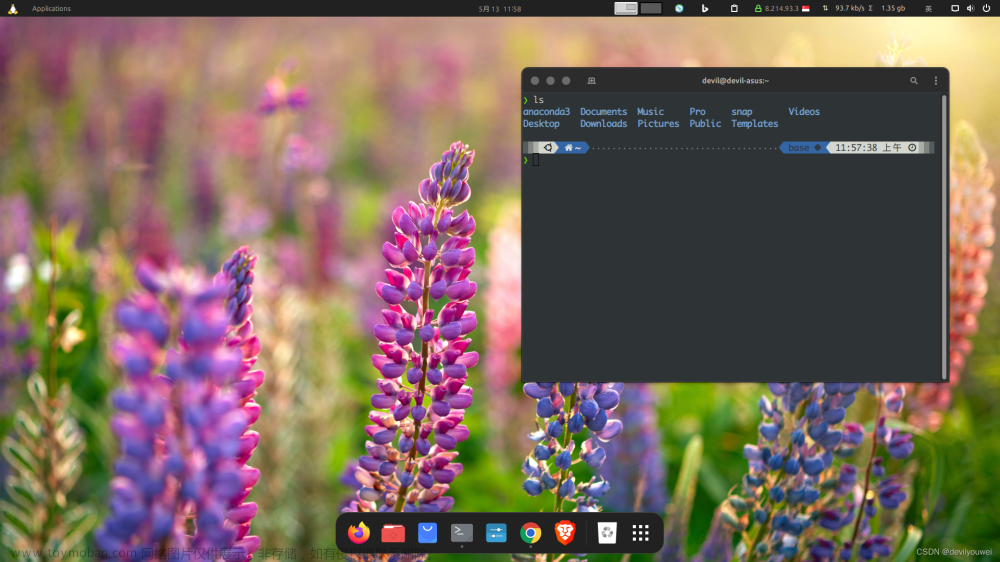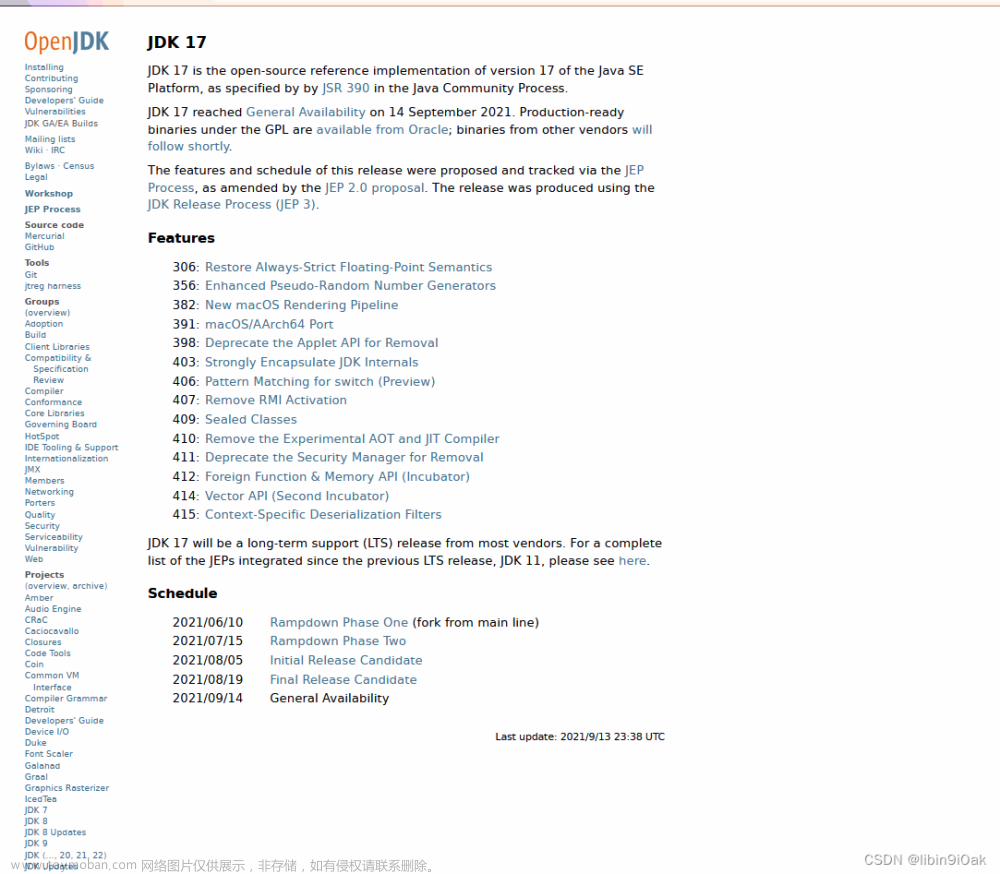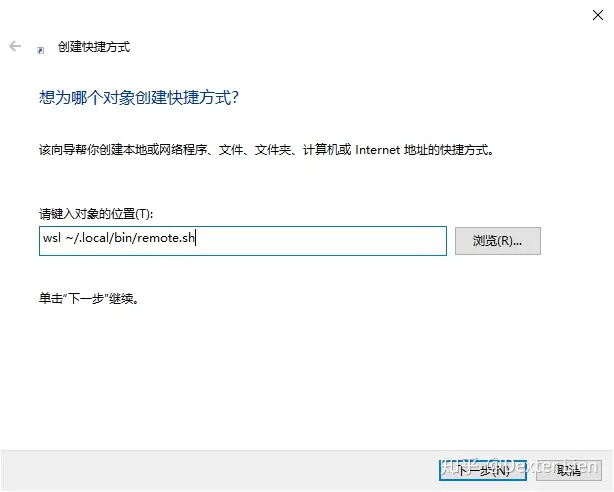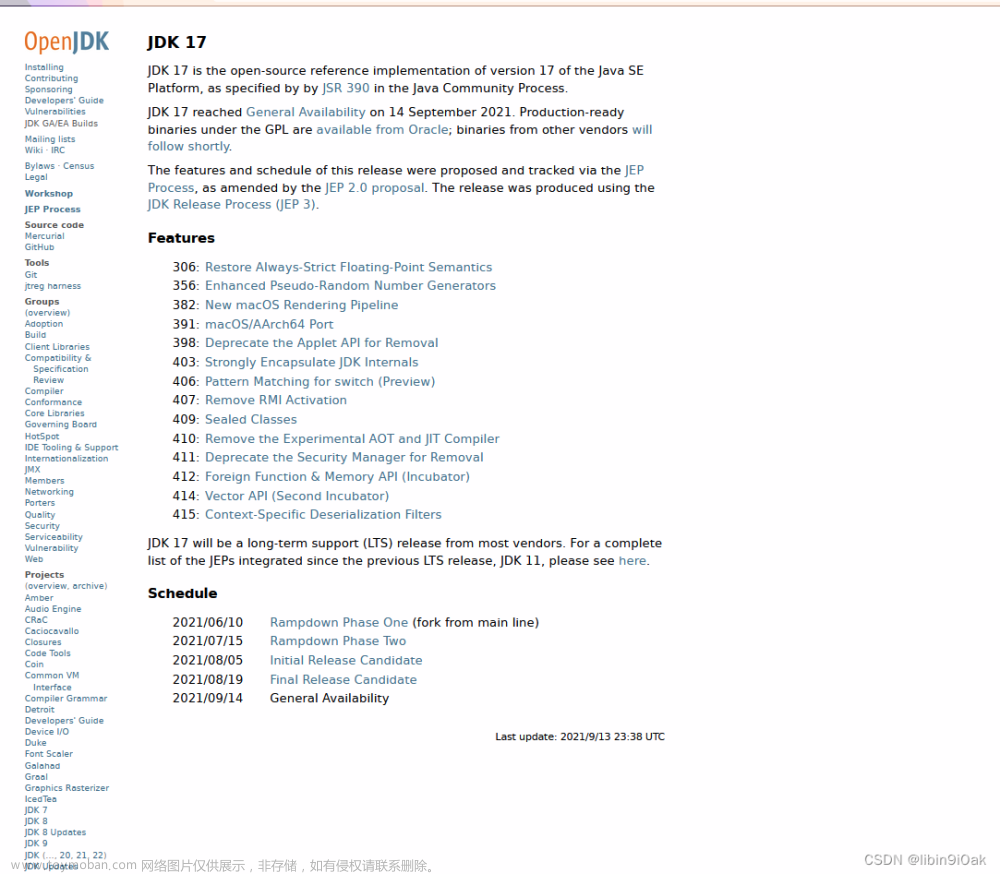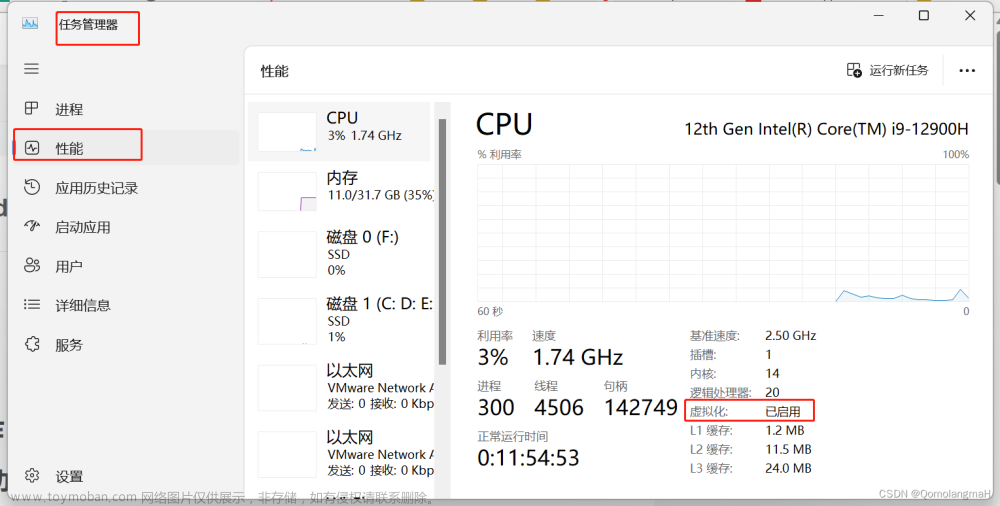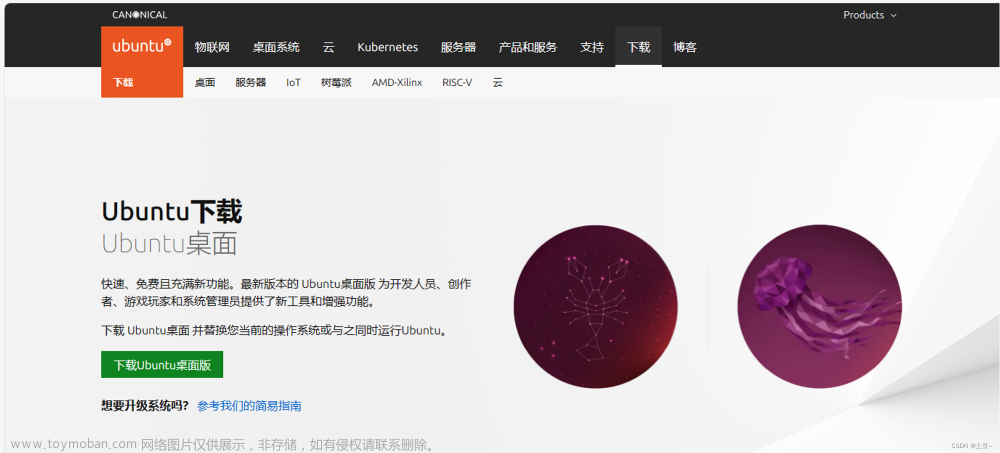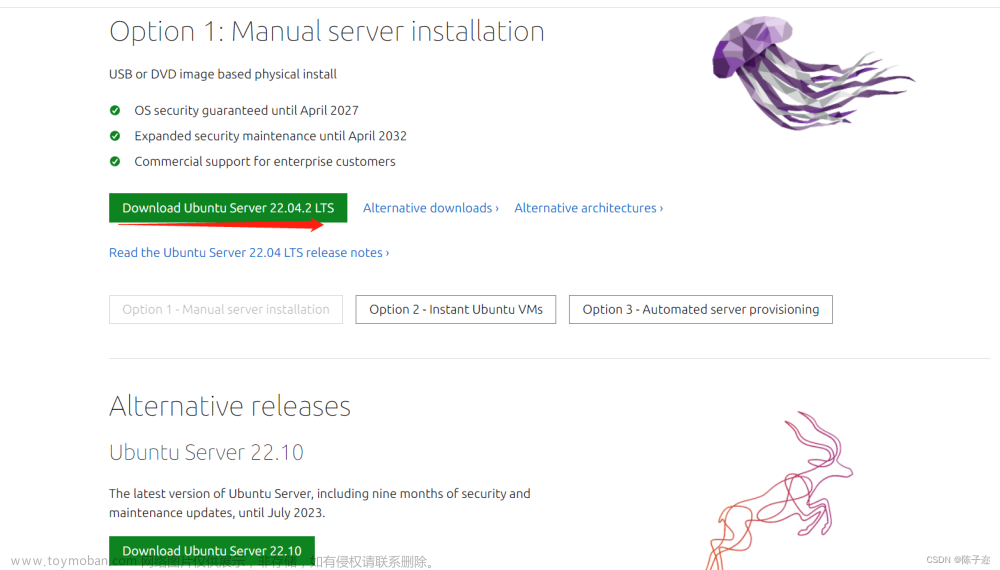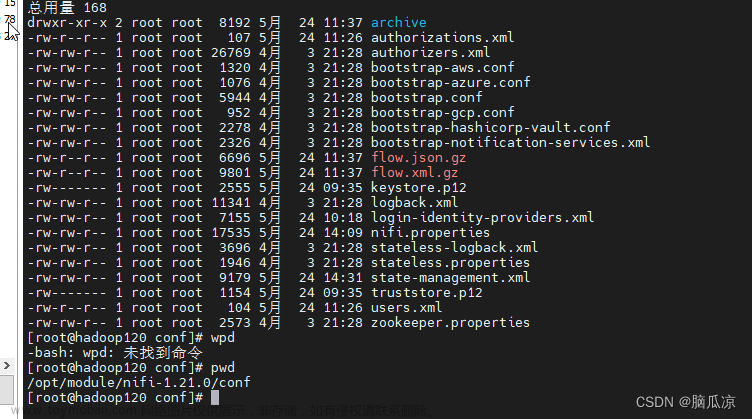目录
一、准备工作
1. 安装WSL(适用于 Linux 的 Windows 子系统)
2. docker简介——来源chatGPT
二、Windows安装 Docker Desktop
1. 官网链接
2. 安装过程
3. 迁移到非系统盘
4. 配置国内镜像源
国内镜像
方法1——通过Docker-Desktop配置
方法2——找打daemon.json文件进行配置
三、在适用于 Windows 的 Docker Desktop 上设置 WSL 2
1. 开启基于 WSL 2 的引擎
2. 选择 WSL 2 发行版
3. 测试
4. 常用命令
一、准备工作
1. 安装WSL(适用于 Linux 的 Windows 子系统)
Windows11安装Linux子系统(Ubuntu22.04LTS)+安装ROS_QomolangmaH的博客-CSDN博客https://blog.csdn.net/m0_63834988/article/details/128672234?spm=1001.2014.3001.5501
2. docker简介——来源chatGPT
Docker 是一个容器化平台,它允许你将一个应用程序及其所有依赖打包成一个标准单元,称为容器。Docker 容器的关键特点包括:
- 隔离性 - Docker 容器彼此隔离,包裹自己的文件系统、CPU 寄存器、进程树、网络堆栈等。这使它们更具可移植性和一致性。
- 资源效率 - Docker 容器与其他容器共享操作系统内核,使它们比虚拟机更轻量。
- 可重复性 - Docker 容器使用镜像作为模板,创建环境的精确副本。这确保了在部署过程中的一致性。
- 速度 - Docker 容器启动非常快,以秒而不是分钟计算。
- 可移植性 - Docker 容器可以在任何支持 Docker 平台的计算基础设施中移动。
- 可扩展性 - 你可以在一台机器上运行多个 Docker 容器,利用所有的 CPU 核心和内存。
- 松耦合 - Docker 容器是自包含的单元,不依赖于它们运行的环境。
简而言之,Docker 允许你在一个可移植和标准化的容器格式中打包并可靠地运行应用程序。
二、Windows安装 Docker Desktop
1. 官网链接
Download Docker Desktop | Dockerhttps://www.docker.com/products/docker-desktop/
2. 安装过程
- 下载
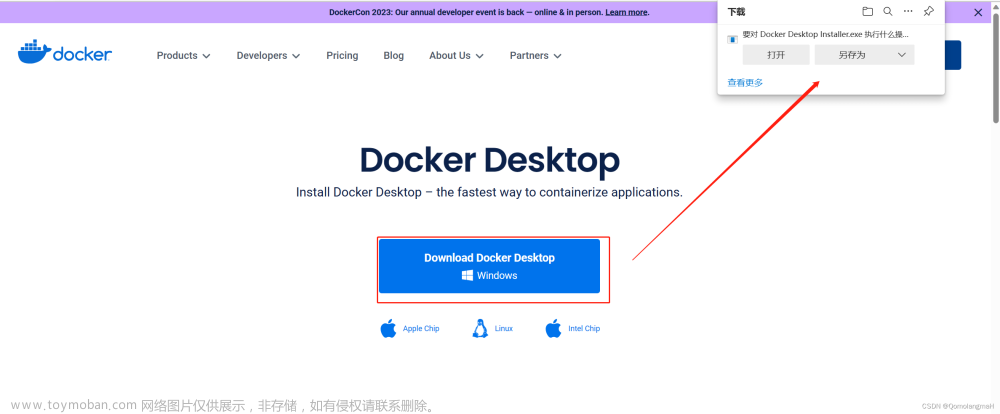
- 双击安装
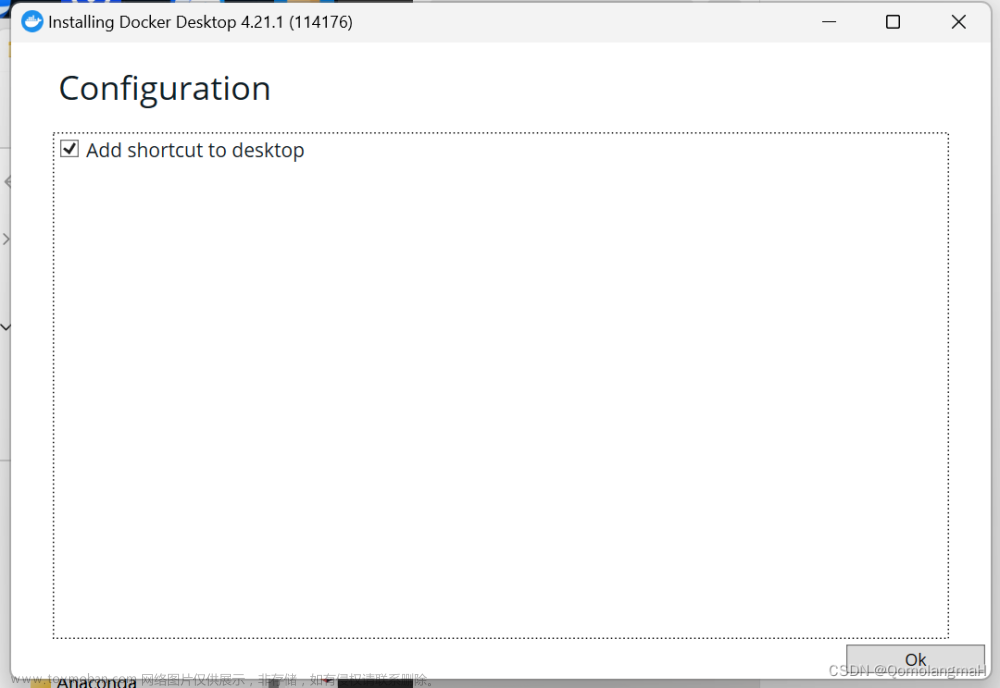
- 安装成功后重启
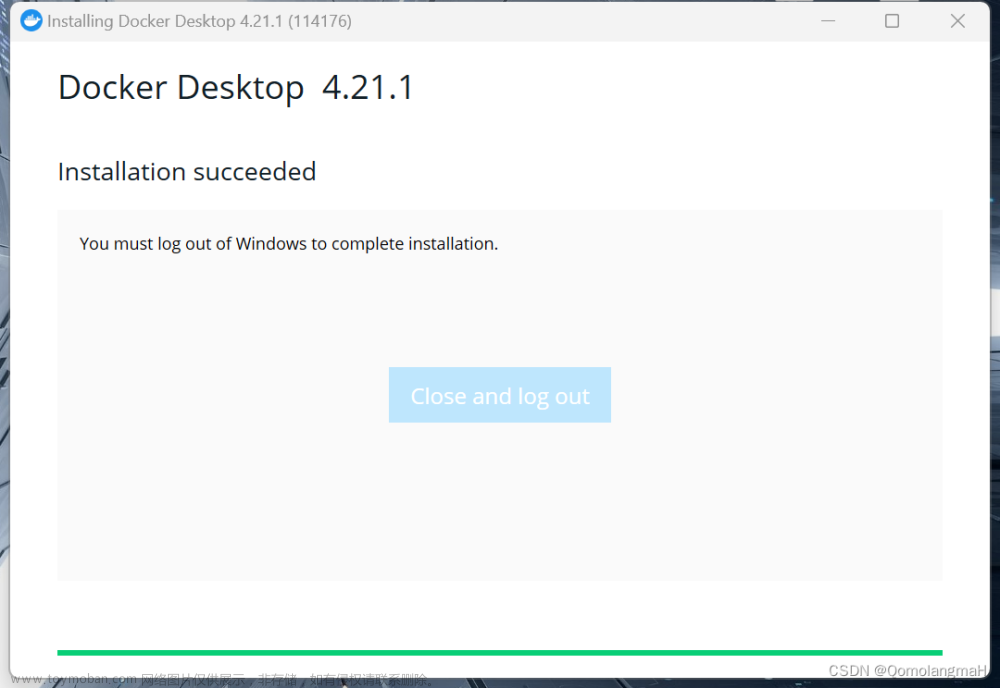
- 选择accept
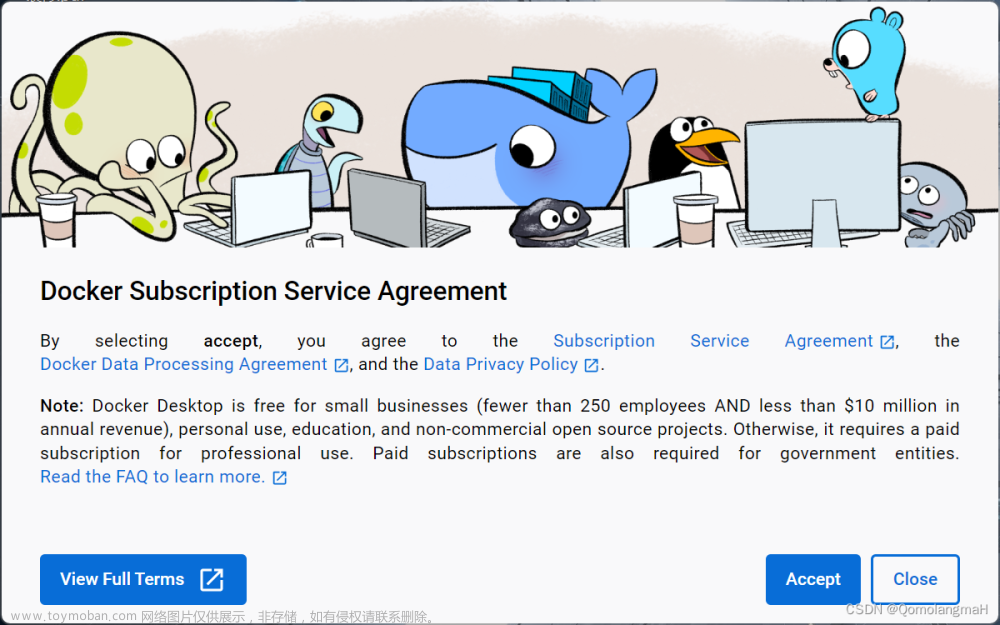
- 可以选择不登录
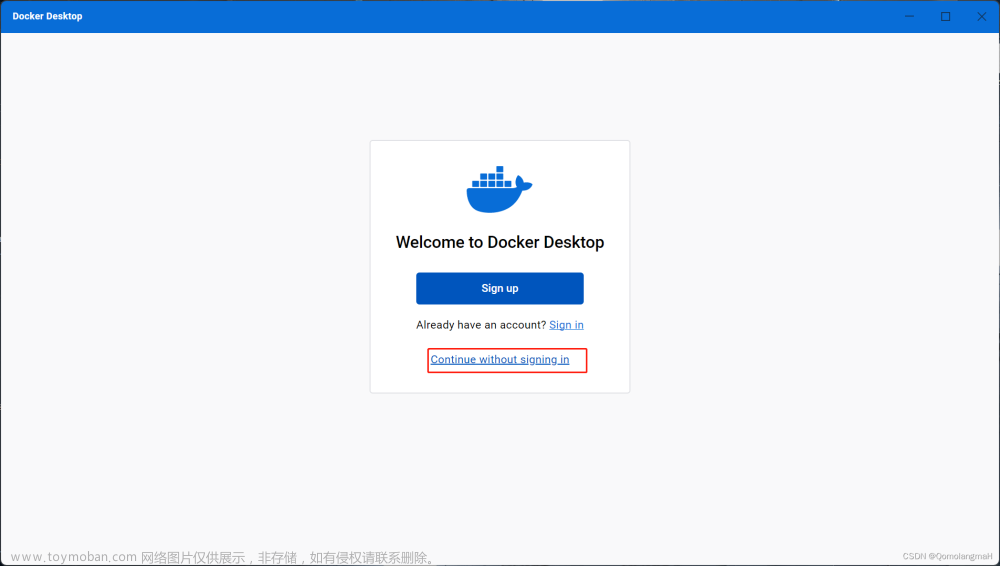
- 可以选择跳过
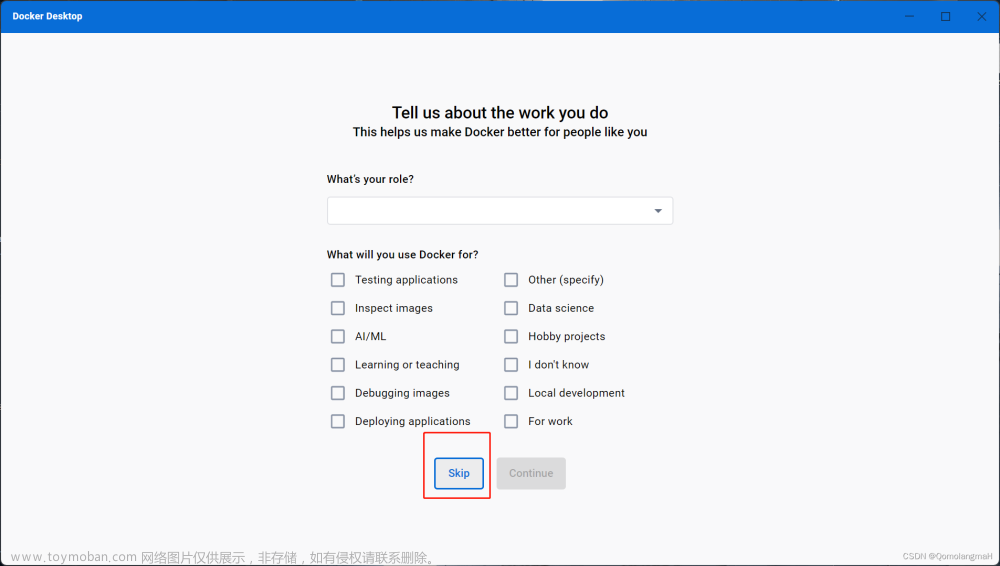
3. 迁移到非系统盘
- 找到C盘中该目录,移动到你想要安装的位置
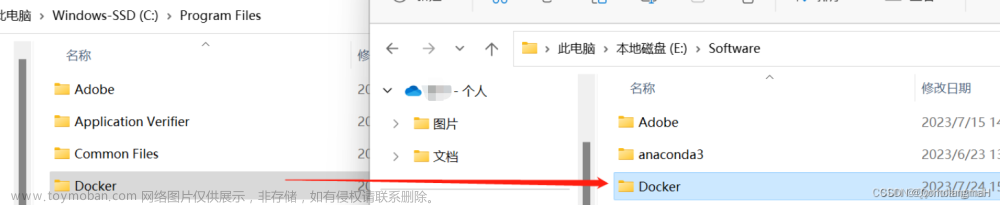
注意,必须删掉C盘中的Docker文件夹
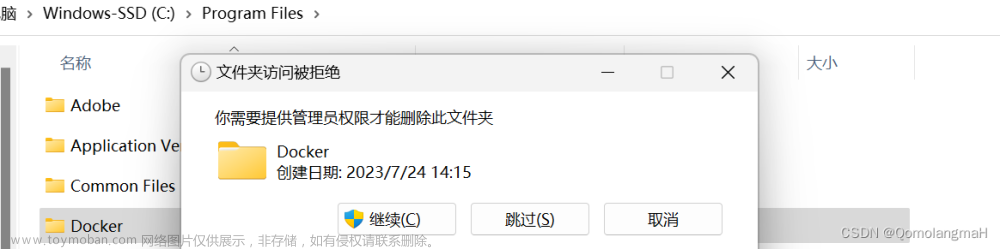
- 同上,移动该文件,且删除C盘中文件(若提示无法删除,重启计算机)
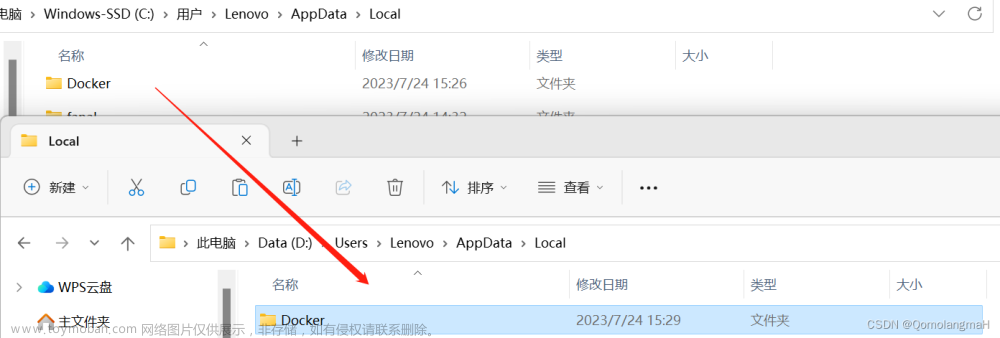
- 以管理员权限打开cmd,输入如下命令
mklink /J "C:\Program Files\Docker" "E:\Software\Docker"
mklink /J "C:\Users\Lenovo\AppData\Local\Docker" "D:\Users\Lenovo\AppData\Local\Docker" 若无管理员权限:
以管理员权限:
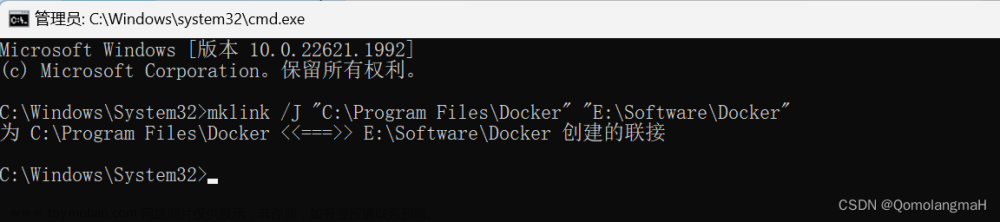

4. 配置国内镜像源
国内镜像
- Docker中国区官方镜像
https://registry.docker-cn.com- 中国科学技术大学
https://docker.mirrors.ustc.edu.cn-
网易
http://hub-mirror.c.163.com- 腾讯
https://mirror.ccs.tencentyun.com- 阿里云容器生成自己的加速地址
容器镜像服务 (aliyun.com)https://cr.console.aliyun.com/cn-qingdao/instances/mirrors
方法1——通过Docker-Desktop配置
"registry-mirrors":[
"https://docker.mirrors.ustc.edu.cn",
"https://registry.docker-cn.com",
"http://hub-mirror.c.163.com",
"https://mirror.ccs.tencentyun.com"
]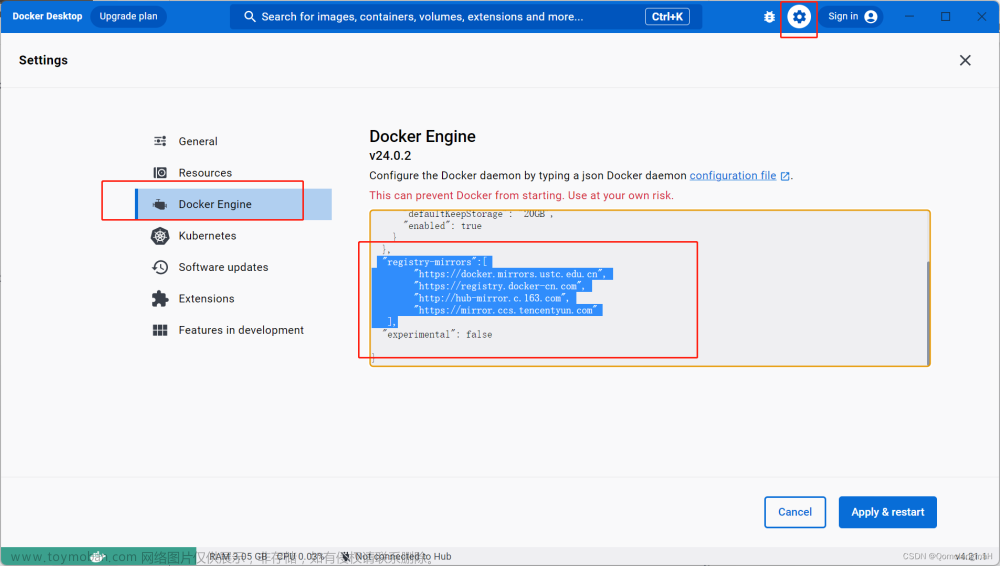
方法2——找打daemon.json文件进行配置
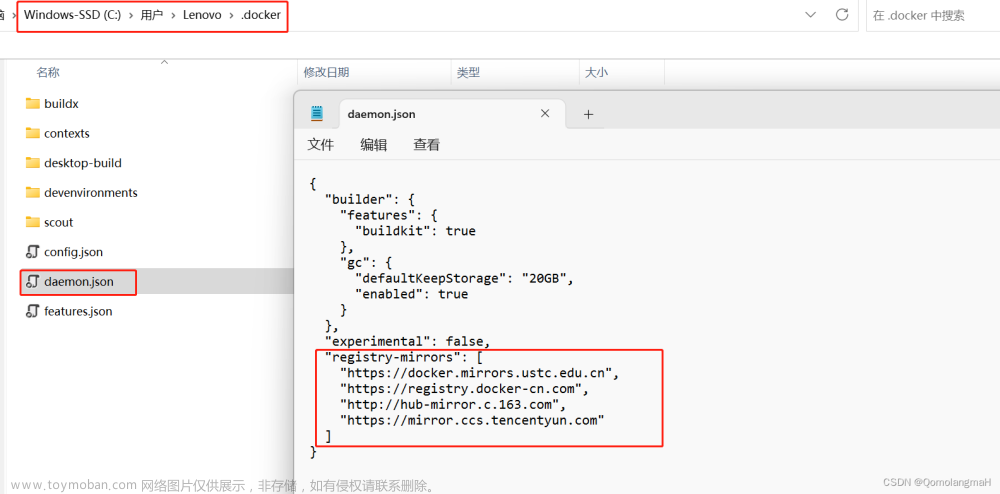
三、在适用于 Windows 的 Docker Desktop 上设置 WSL 2
Docker for Windows 有两种运行模式,一种运行Windows相关容器,一种运行传统的Linux容器。同一时间只能选择一种模式运行。
1. 开启基于 WSL 2 的引擎
在“设置”>“常规”中选中“使用基于 WSL 2 的引擎”(默认开启)
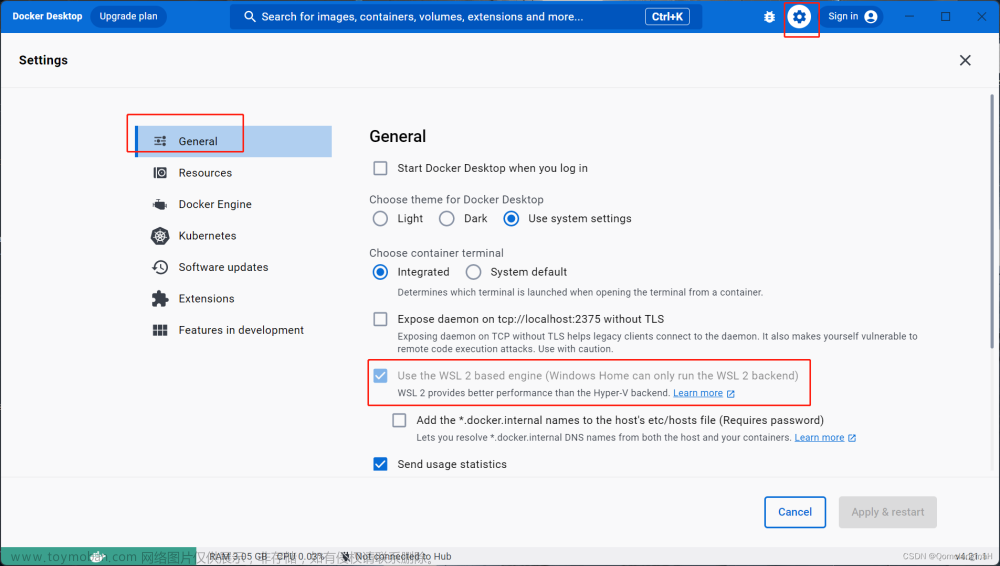
a. WSL终端打开方式
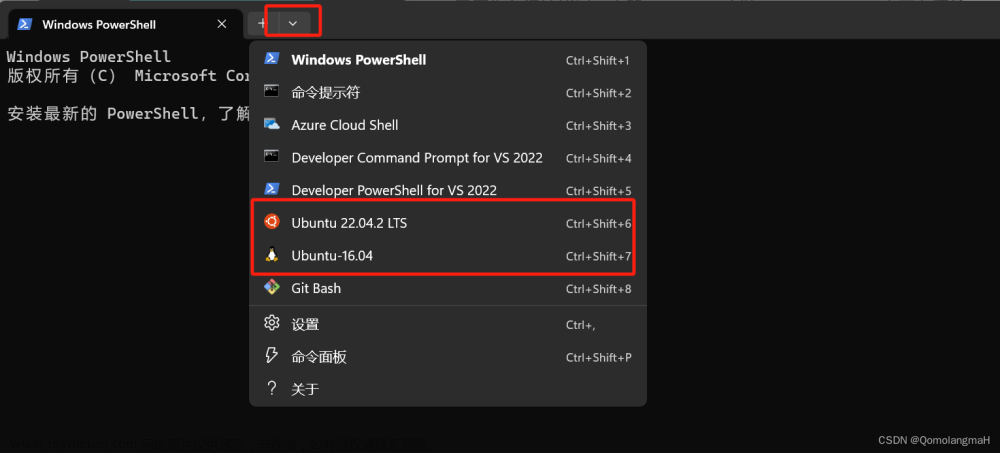
b. 查看docker版本和内部版本号
docker --version
docker infoc. 检查 WSL 模式
wsl.exe -l -v

将 Linux 发行版升级到 v2:
wsl.exe --set-version (distro name) 2
若要将 v2 设置为将来安装的默认版本,运行:
wsl.exe --set-default-version 22. 选择 WSL 2 发行版
设置”>“资源”>“WSL 集成”,从要启用 Docker 集成的已安装 WSL 2 发行版中进行选择
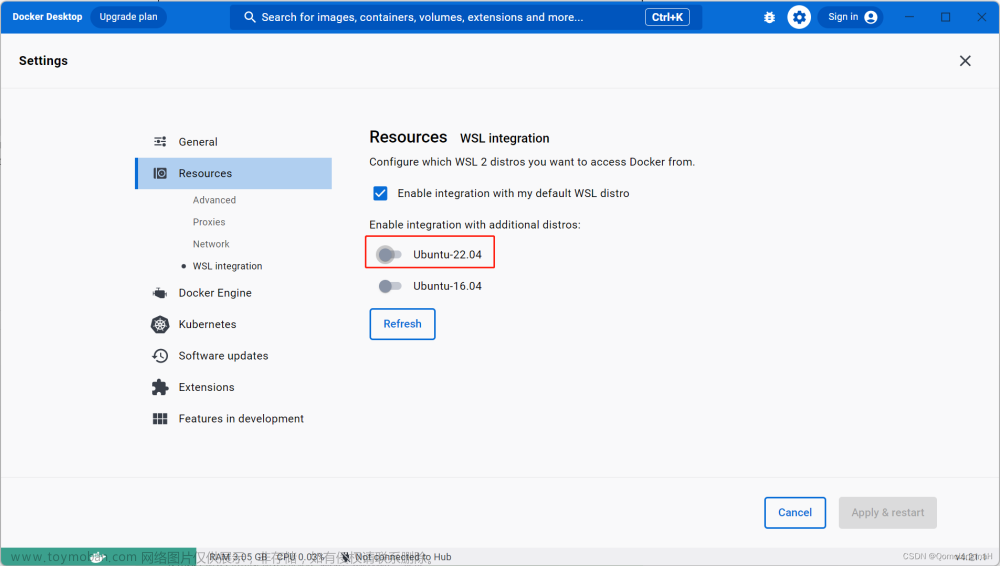
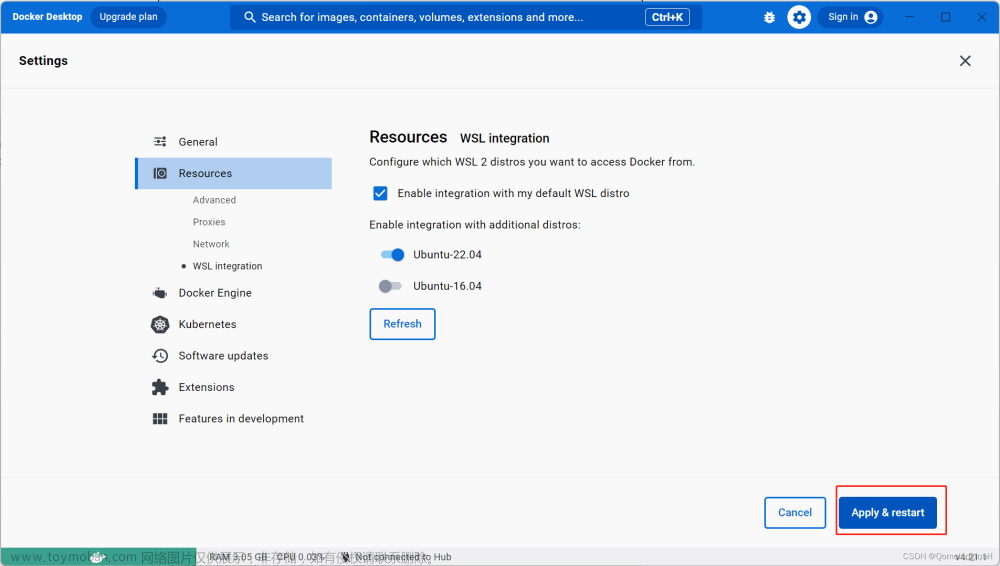
3. 测试
docker run hello-world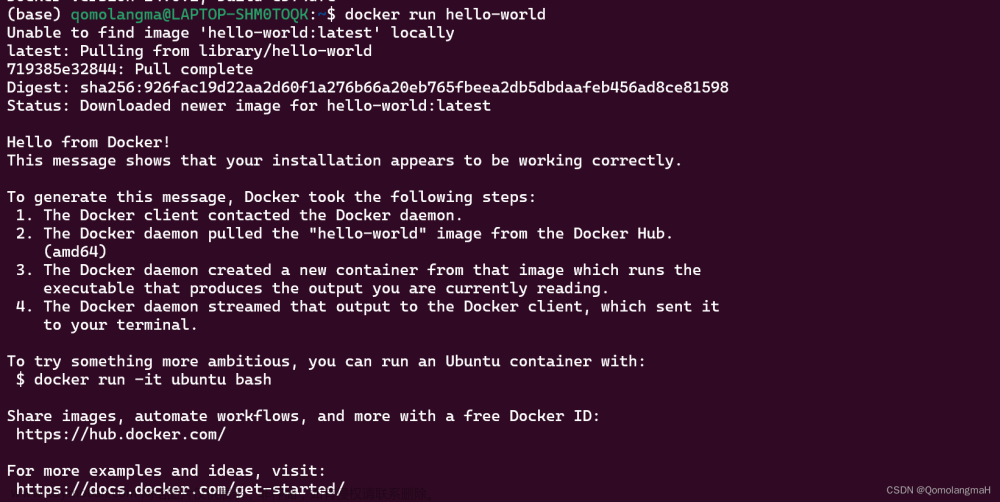
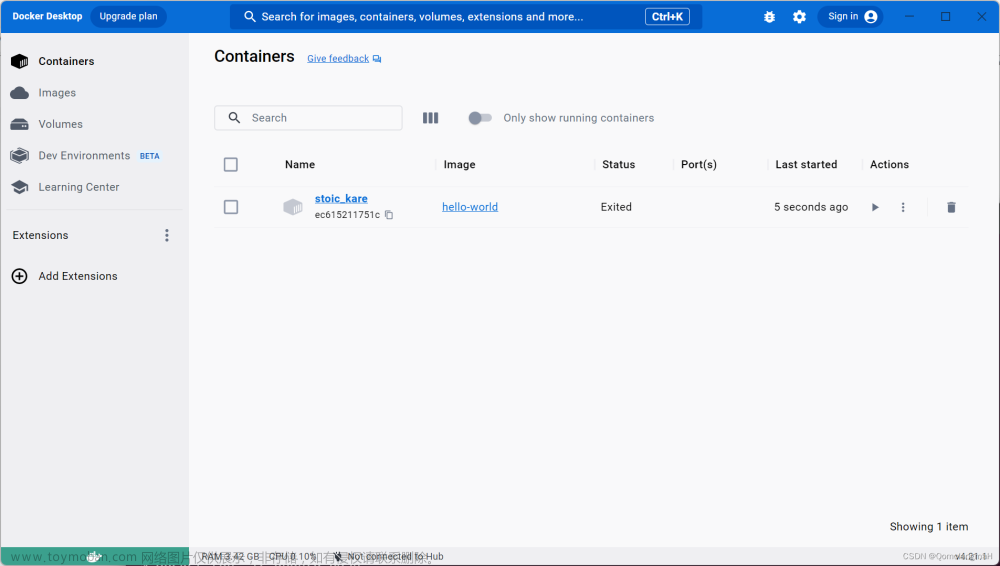
4. 常用命令
- 通过输入以下命令列出 Docker CLI 中可用的命令:
docker- 使用以下命令列出特定命令的信息:
docker <COMMAND> --help- 使用以下命令列出计算机上的 docker 映像(此时仅为 hello-world 映像)
docker image ls --all- 使用以下命令列出计算机上的容器
docker container ls --all或(如果没有 -a 显示全部标志,则仅显示正在运行的容器)文章来源:https://www.toymoban.com/news/detail-657071.html
docker ps -a- 使用以下命令列出有关 Docker 安装的系统范围的信息,包括 WSL 2 上下文中你可使用的统计信息和资源(CPU & 内存):
docker info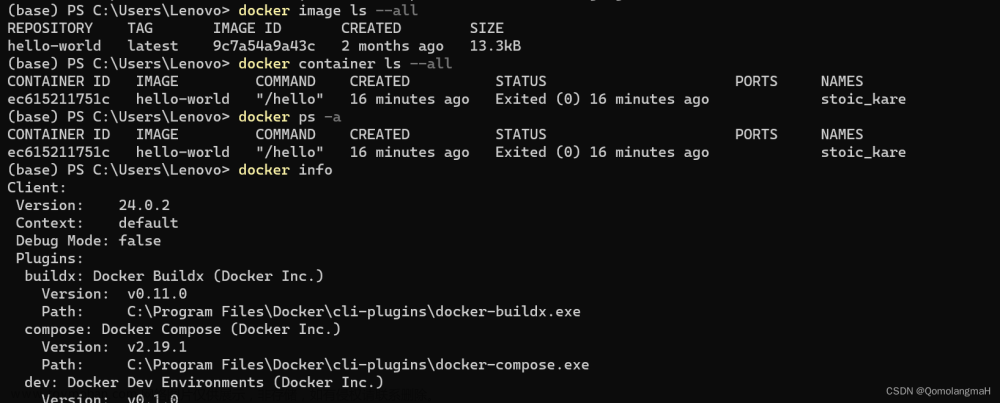 文章来源地址https://www.toymoban.com/news/detail-657071.html
文章来源地址https://www.toymoban.com/news/detail-657071.html
到了这里,关于【2023最新版】Win11: WSL(Ubuntu22.04)使用docker远程容器教程(Windows的Docker Desktop下载安装、迁移到非系统盘、配置国内镜像源、设置 WSL2)的文章就介绍完了。如果您还想了解更多内容,请在右上角搜索TOY模板网以前的文章或继续浏览下面的相关文章,希望大家以后多多支持TOY模板网!